幾年前跟板卡廠與一些專家說mini-iTX主機板有它的發展潛力,有些專家不以為然。隨著時間的推演、功能需求的增減,mini-iTX先是得到HTPC的演出腳色,現在GAMING PC等級的HTPC主角就已經是mini-iTX主機板,GAMING HTPC展露頭角的時代來臨了。您想要組裝一台電競等級的HTPC嗎?台灣熊這一系列的分享文,跟您一起用電競主機板與相關效能型零件組一台價格合宜、效能高階的GAMING HTPC,當然增加預算情形下要邁向旗艦電競主機也不無可能…。
(方便apple行動裝置閱讀 台灣熊生活誌app上線咯,另外Android版台灣熊生活誌app準備中…也請期待!感謝愛用~!)
^(I)^ 熊言熊語
摩爾定律持續發威的成果就是效能持續提升,體積繼續縮小。所以當ATX主機板交棒給Micro-ATX並順利擴大市佔,這也註定mini-iTX主機板將有一定的空間可以發展。果不其然現在的mini-iTX主機板,已經脫離幾年前的以空間用運為主功能為輔的龍套腳色,不只在HTPC成為要角,現在因為相關技術的更臻成熟與製程因素,諸多強勢功能入駐讓mini-iTX主機板不僅只是家庭數位多媒體電視的要角,在數位網路家庭更有機會發光,同時電競HTPC的環境已經悄然成熟,所以這時候台灣熊想要採用一系列的GAMING產品,或是效能型的設備來試組一台HTPC小機身的電競與多媒體電腦,請大家一路收看與多多支持。
圖 M01 第一篇就由微星新推出的MSI Z97I GAMING AC這張功能多到爆的小主機板,搭配intel新推出的Core i5-4690K不鎖頻效能型處理器開始。
GAMING等級的mini-iTX MB竟然連一些最新的網通技術都整合進來,所以搭配NAS像是「時尚外型、簡單設定、操作容易、區網外網應用兼顧的Shuttle OmniNAS KD21 開箱實測,家庭與個人私有雲的好選擇!」,還有加上「眼球科技革新時代,讓數位手持小螢幕躍上大螢幕,釋放你的視覺享受!(下)」裡的無線影音傳送設備來使用,真的是達到讓HTPC不只是HTPC,甚至可以反過來說,這樣的應用組合讓GAMING PC不僅僅只是GAMING PC!
^(I)^ 熊與您分享
既然是組裝系列文,難免就是個別設備的特點與效能都要分享一下,這樣喜歡整組的就直接參考選用同級產品使用,如果對組合裡面的某部分想要調整,或是剛好相反只想要挑取熊介紹的某些設備來採用,那就由這系列中的相關分享來參考取決。這也是台灣熊寧可多花時間與電錢多寫幾篇也沒有採用一張菜單的方式一篇完結的原因,希望這樣的作法能多提供一些資訊為您所用。
圖 M02 寫電腦組裝當然還是要有一些腹案與想法,這一台電腦熊想組的是HTPC中的高階,電競電腦中的主流位階,同時兼顧效能、價格與儲存容量的需求,所以初步的構想如圖M02,還真巧這樣就形成以黑、紅、藍、白的特色組合
再加上「一咖好用、有質感、對硬碟友善、散熱性佳、體貼長顯卡、照顧2吋半設備,而且還不用被特規的零件綁住的mini-iTX專用機殼,這就是antec ISK 600!」這咖機殼的黑與神祕藍,這一組的視覺應該是蠻舒服的。
言歸正傳,這一篇分享熊分為這幾個單元跟大家分享:
※mini-iTX與小型化電腦的幾種規格與尺寸
※MSI Z97I GAMING AC規格與特點
※開箱MSI Z97I GAMING AC
※MSI Z97I GAMING AC與i5-4790K效能簡測
※熊熊想說……
^(I)^ mini-iTX與小型化電腦的幾種規格與尺寸
希望看台灣熊文章的朋友還是能多一些自然吸收知識的機會,加上小型化是必然的趨勢,大型機板或許因為特性與功能的堆疊發展,ATX、MicroATX或許不會消失,或是短期內不會立即被取代,但是小型化的腳步卻是發展得相當快。
幾年前除了mini-iTX被制定與發表出來,之後像是國內的威盛ViA也推出了Pico-iTX等相關小型機板功能,當時或許不被看好,但歷經數年之後更小的規格也被開發出來,而且做成電腦使用,相信在Computex 2014 Taipei已經有許多的廠商推出,大家也都見識到了。所以這裡也將幾個與iTX字樣關聯的主機板規格放上來跟大家分享,長一下知識:
Mini-iTX :170mm * 170mm
Nano-iTX :120mm * 120mm
Pico-iTX :100mm * 72 mm
Mobile-iTX :75 mm * 45 mm

(圖片來源)
^(I)^ MSI Z97I GAMING AC規格與特點
接下來就請這一篇的主角,今年五月配合intel Z97晶片組推出才上市的微星電競系列主機板成員,MSI Z97I GAMING AC (MS-7920) 出場。
圖 M03-M05 包裝盒的設計更大器,直接呈現電競架式,彷若電競隊伍的外套,贊助商與隊伍圖騰上身。
觀察包裝盒呈現強調的特點,有最醒目的802.11ac、強調5GHz頻段有867Mbps實力,另外就是採用遊戲家熱愛的Killer E2205網路晶片,還有具有發射符號的Audio Boost 2,熊比較好奇的不只是有發射符號的Audio Boost 2,還有USB AUDIO POWER,這個都要玩玩瞧瞧,跟聲音有關的還有Sound Blaster Cinema 2這樣HTPC與遊戲的聲歷聲感受更有感覺。
另外因為強調電競,所以特別關注MSI Z97I GAMING AC 有Gaming Device Port,也就是針對遊戲操控關鍵的PS/2 PORT與USB PORT設計。
詳細的官方規格列表就請直接到MSI官網詳閱,接下來的開箱單元看完,應該也可以有一定程度的了解就是了!
^(I)^開箱MSI Z97I GAMING AC
就直接開咯!
圖 M06-M07 小包裝,所以沒有太多的隔間與額外的包裝材,就是簡潔與直接。但是真的是大碗滿滿的感覺,小小盒子搬出不少東西,連很有創意的遊戲中請勿打擾的「I’m SORRY BUSY GAMING」門把吊牌都送,看得出微星越來越有創意。
圖 M08-M10 看到兩根天線就了解一如慣例的不只支援WiFi的802.11ac/a/b/g/n網路,還支援藍芽 4.0。拿起外接式的網路卡一瞧,哇~WoW~,因為採用的是intel的無線網路解決方案,所以支援無線影音傳輸intel WiDi功能耶!有WiDi對HTPC來講很重要也很方便,同時對想用大螢幕上網與玩遊戲的也很實用,當然看影片就不用強調了…,甚麼?做簡報也用的到…XD,對啦!抓去公司使用OK啦!
利用隨附的螺絲,可以將無線網卡模組緊緊的固定在主機板沒有問題。
無線網路
• Wi-Fi/藍牙擴充模組內建 Intel Dual Band Wireless-AC 7260 晶片
– 支援 Wi-Fi 802.11 a/b/g/n/ac, 雙頻 (2.4GHz, 5GHz) 可達到 867 Mbps 速度
– 支援 Intel Wireless Display (WiDi)
藍牙
• Wi-Fi/藍牙擴充模組內建 Intel Dual Band Wireless-AC 7260 晶片
– 支援藍牙 v4.0 (包含 BLE* 與藍牙 3.0+HS)
* BLE: Bluetooth Low Energy
回頭來看看主角!
圖 M11-M12 用料部分眼見為實,看的到扎實不手軟,小小的板子熱導管一樣給他上了,所以抓來玩i5-4690K應該是正確的!
MSI GAMING CIS真的是做得不錯,這條龍相信已經開始有商標價值,藉由他來展現與串聯微星全系列電競產品,發揮1+1大於二的影響力,相信也是這幾年微星在電競市場上成長與壯大的關鍵因素之一!
圖 M13 配置與傳統相當不同,與之前常摸的mini-iTX主機板也有些差異,所以大家要先弄清楚,這樣裝機起來才會順暢愉快!不然雖然是小小空間,但夠你汗流浹背的哩!
記憶體BANK * 2 支援雙通道與Intel Extreme Memory Profile (XMP),DDR3 1066/1333/1600/1866*/2000*/2133*/2200*/2400*/2600*/2666*/2800*/3000*/3100*/3200*/3300*(*OC) MHz 記憶體, 最高可支援達16GB。
1 個 PCIe 3.0 x16 插槽。
圖 M14-M15 音效變成在左上角內建音效,Realtek® ALC1150 解碼晶片提供7.1 聲道高音質音效,支援 S/PDIF 輸出。另外Intel Z97 Express 晶片組原生6Gb/s SATA-3 PORT有四個也是在左上跟以前的右下不同,支援 RAID 0, RAID1, RAID 5,RAID 10,支援 Intel 智慧反應技術 (Intel Smart Response Technology)、 Intel 快速啟動技術 (Intel Rapid Start Technology)、Intel® 智慧連線技術 (Intel Smart Connect Technology)。
USB 3.0 19 PIN插槽在24PIN的電源下方,安裝的時候注意不要跟電源線絞在一起或是被電源擋住找不到。
圖 M16-M17 無線網路模組的位置在這裡,CMOS CLEAN採用按鈕,而且直接露出在機背的I/O背板,這設計果然很適合拿來玩超頻,所以搭intel i5-4690K是正確的。
USB AUDIO POWER,Connect your USB Audio Device Here。官方說USB獨立供電設計(USB Audio Power): 提供更乾淨優質的USB音效,原來如此…。
圖 M18-M19 Socket 1150使用的是 LOTES,另外就是MSI軍規供電模組。
在8PIN電源插槽上方的是PC Speaker、再上去是前控制面板針腳,再上面標示有USB的是USB 2.0擴充針腳。
圖 M20-M21 裝上網卡前後的後I/O介面。 PS/2 鍵盤/滑鼠連接埠(GAMING)、RJ45 網路連接埠、2 x USB 2.0 連接埠、4 x USB 3.0 連接埠、2 x eSATA 連接埠、 1 x 光纖 S/PDIF 輸出連接埠、6 x 個無氧銅音效接頭、2 x HDMI(支援解析度最高達 4096×2160@24Hz, 2560×1600@60Hz),DisplayPort(支援解析度最高達4096×2304@24Hz, 2560×1600@60Hz, 3840×2160@60Hz,1920×1200@60Hz)。
厲害的是這平台就直接支援雙顯與三顯,HDMI+DisplayPort或 HDMI+HDMI雙螢幕輸出,HDMI+HDMI+DisplayPort三螢幕顯示!
圖 M22-M25 裝了無線模組之後的正面與背面,還有一直沒看到的殺手網路晶片…!
整個看下來是不是發現,除了PCI-E插槽比較少是沒辦法的事,若就功能而言MSI Z97I GAMING AC一點都不小!
^(I)^ MSI Z97I GAMING AC與i5-4790K效能簡測
接下來就是先給小測一下咯,先讓大家對intel第五代Core i5 4690K與MSI Z97I GAMING AC的效能有些概念。
圖 M26-M27 這裡就採用K系列隨CPU所附的INTEL原廠散熱器。
空間安裝比之前接觸過的mini-iTX主機板相比的感覺是比較有轉圜的空間,所以安裝起來方便。
圖 M28 記憶體就是預備使用的KINGSTON FURY DDR3-1866 4GB*2的8G記憶體,之前的白色版FURY開箱可以先提供參考,「記憶體怎麼超’效能’最好?數字越高越好?開箱Kingston HyperX新系列FURY HX318C10FWK2/8實測,果然外貌嬌、效能火,用來解說迷思恰恰好!」。儲存裝置暫時就用有WIN7PRO系統的KINGSTON HyperX SH103S3/240G開箱文可以看這一篇「外觀穩重且科技使用平順的Kingston HyperX SH103S3/240G開箱評測」 。
裝起記憶體後完全違和感,因為INTEL CPU上熱氣上點綴的就是藍白…。為了兼顧效能與預算及容量,所準備的120 GB SSD與1TB HDD留待日後安裝WINDOWS 8.1進行測試,畢竟在WINDOWS 9推出之前,組裝新機除了使用WINDOWS 7之外,另外就只能用WIN 8了,所以這樣的安排就可以讓大家看到Windows 7與Windows 8不同系統下的各自效能數據可以參考。
看數據前要先講一下,看一下MSI這次的驅動光碟。他有兩張一張是無線網卡的,另一張是主機板的驅動程式與工具程式。台灣熊一項重視UI的設計,這次微星的安裝畫面、操作與安裝運行都提升很多,所以特意截一些圖片大家參考。
圖 M29-M40 公司的相關服務資訊也提供上去方便查詢,唯一美中不足的就是如果沒有光碟機的人…這兩張光碟就派不上用場,所以以現在HTPC相關機殼陸續都將光碟機的位置取消的情形下,建議微星與其他廠商日後可能要附USB驅動程式碟了,至少…網路的驅動程式要附,這樣可以先裝妥網路卡的功能之後再到官網下載其他驅動程式。
對了,之前有人問說要怎麼製作USB系統安裝碟來提供無光碟主機進行安裝,OK!這一篇「[Windows教學系列]如何建立Windows 7或Windows 8安裝使用的可開 機USB系統安裝專用碟,無光碟機安裝系統適用!」分享文,可以提供您解答!
圖 M41-M45 殺手網路晶片確實提供不錯的效能,與方便的設定工具,測試到的網路速度就是熊窩目前的契約速度60M/20M幾乎沒損失。
方便的MSI Live update 6更新工具,幫你掌握最新的驅動程式與BIOS的情形。
圖 M46-M49 先進行Windows 7效能體驗指數的測試,提供大家參考。同時將先前的intel core i3-4130平台測試成績7.3 / 7.7 / 6.6 / 6.6 / 7.9 放上來簡單比較一下。
相關系統規格、CPU、RAM、SSD資訊都提供大家參考,另外圖M49就是小測一下資料傳輸的效能表現,由KINGSTON SSD與SEAGATE Hybrid硬碟 Momentus-XT 750GB互相拷貝與寫入,同時將這兩個裝置的CrystalDiskMark 數據放上來當背景數據參考。對Hybrid HDD有興趣的,可以參考這一篇開箱次試文「釋疑解惑-Seagate Momentus XT過去與現在,順邊幫熊的筆電找一個升級用的好硬碟。」。
^(I)^熊熊想說……
綜觀整個MSI Z97I GAMING AC的規格、功能與效能的初步測試,相信成為稱職的GAMING及HTPC是無庸置疑。豐富的功能讓他雖然僅有一個PCI-E 16X GEN 3,但卻是不太需要擔心功能的擴充需求,連intel WiDi都已具備,802.11ac與藍牙4.0也都有,想跟智慧手機與平板交流或是放大眼界到60吋大電視,或是三螢幕輸出做做股票還是開開飛機都很NICE,4K的規格也在上面,所以相信大多數使用者的需求他都能滿足,性能也夠看的了!即便要提升為高階甚至旗艦電競PC,這GEN 3的插槽拿來擴充顯卡,如果你跟熊挑的是一樣的ISK600或是同樣對長顯卡友善的機殼,那這也就不是問題了。只要POWER選得好,口袋夠深那就很有的玩了!
圖 M50 3.9G的i5-4690K你就滿足了嗎?
如果您不滿足於於上面這樣的速度,甚至覺得K系列的CPU不超頻就不叫K系列CPU了,那記得下一篇文要繼續看。台灣熊將開箱漂亮的藍色版Fury記憶體給你特寫瞧一瞧,還有這組平台的進一步效能完整測試,當然還有在使用intel原廠CPU散熱器的前提下,這顆i5-4690K利用MSI的智慧超頻可以超到多高?效能提升多少?另外效能價格比漂亮的MSI R9-270顯卡,就是這一張 「組玩夢幻之星 Online 2?BF4?打LOL的電腦?開箱微星R9 270 GAMING 2G顯示卡做實驗,找出最佳效能價格比與爽度爆表的擴充方式!」,他在Z97I GAMING AC這平台上的表現如何?都將在下一篇的開箱與測試分享中呈現,記得繼續看下去!下一篇分享見!
為了方便使用ios行動裝置的網友看文,台灣熊生活誌app上線咯, 也請大家幫忙宣傳一下,感謝! (Android版 台灣熊生活誌 app 目前也在開發中…請期待! )
^(I)^ 參考資料與延伸閱讀:
找時尚有型輕鬆低負擔而且低音渾厚音質清晰的遊戲與音樂兼顧的內耳式耳機嗎?那這一篇開箱ROCCAT Syva耳道式耳機你要看一下!
NETGEAR Nighthawk R7000 802.11ac無線路由器開箱實測令人側目,功能強大簡易上手戰情介面一目了然!
台灣熊與intel core i7-4790K的邂逅,挑戰5G第一回,大鵰?小鳥?初探
[Windows教學系列]如何建立Windows 7或Windows 8安裝使用的可開 機USB系統安裝專用碟,無光碟機安裝系統適用!
組玩夢幻之星 Online 2?BF4?打LOL的電腦?開箱微星R9 270 GAMING 2G顯示卡做實驗,找出最佳效能價格比與爽度爆表的擴充方式!
組電腦用SSD好還是用HDD好?可不可以用AV碟當系統碟?台灣熊利用中高階平台與SEAGATE ST120HM000、ST1000VX000實測為你釋疑解惑!
家庭與個人NAS也能成為兼具個人雲與安全監控儲存中心,試整合浩鑫OmniNAS KD22、希捷AV碟、康博TN500開箱實測,無線直通還遙控真帥!
燦坤PC復活節2888元套餐值不值得買?來來來~台灣熊實際開箱評測,由硬體規格用料到效能觀察幫你找出它的定位!












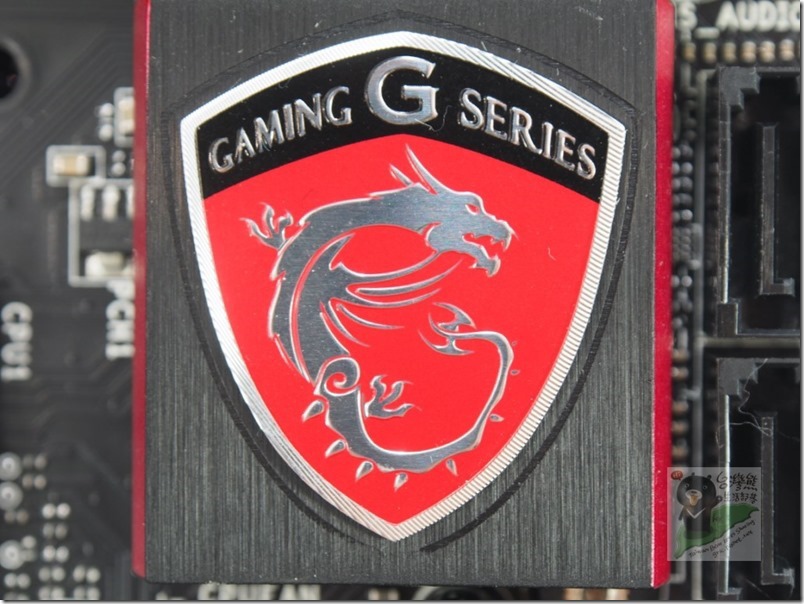
















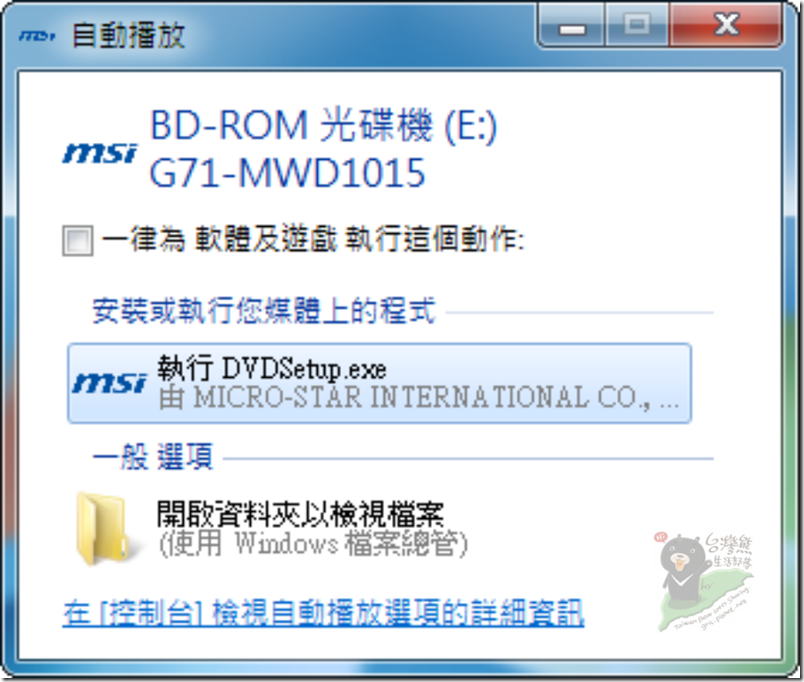
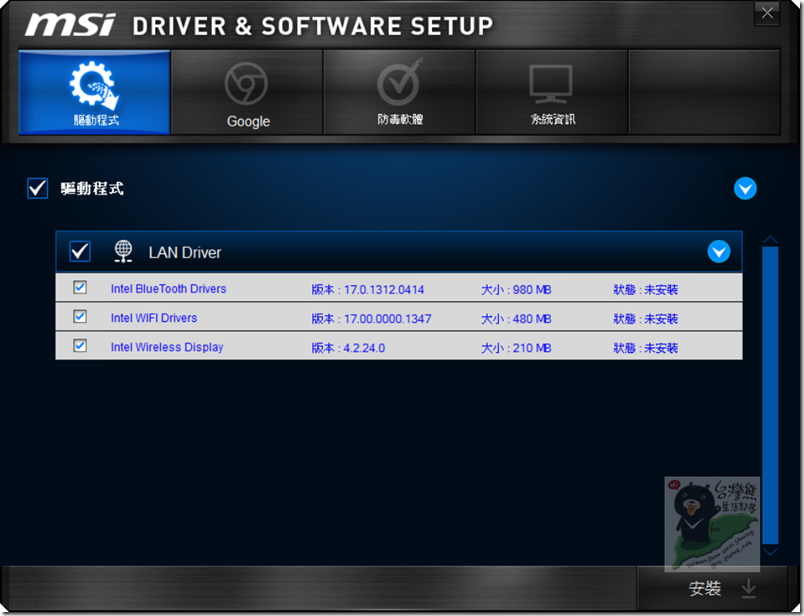
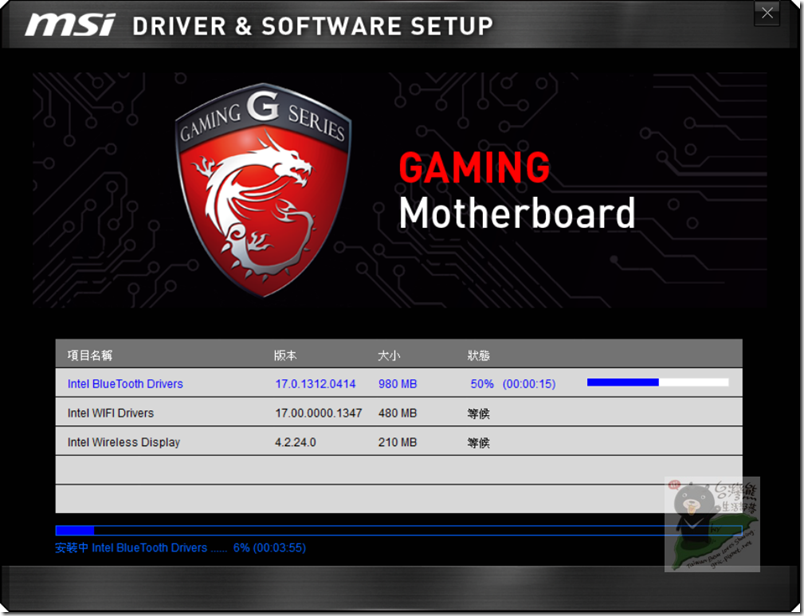
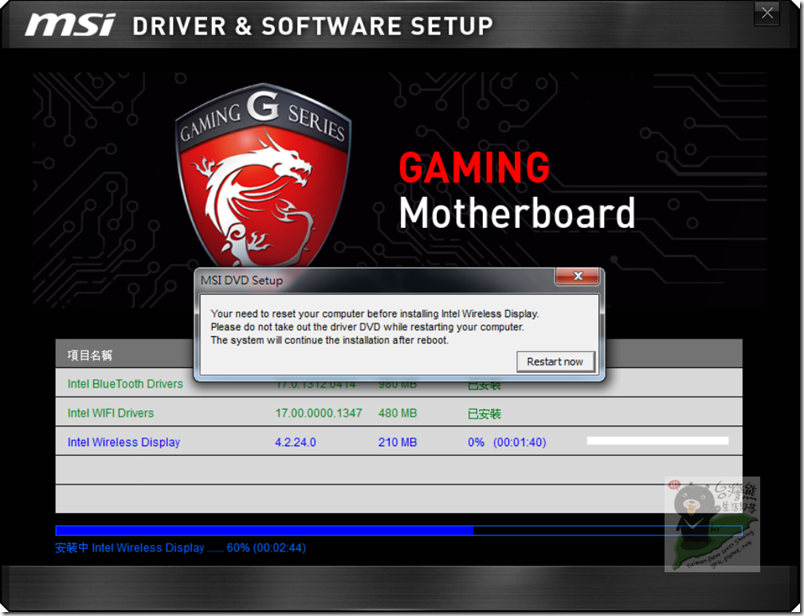
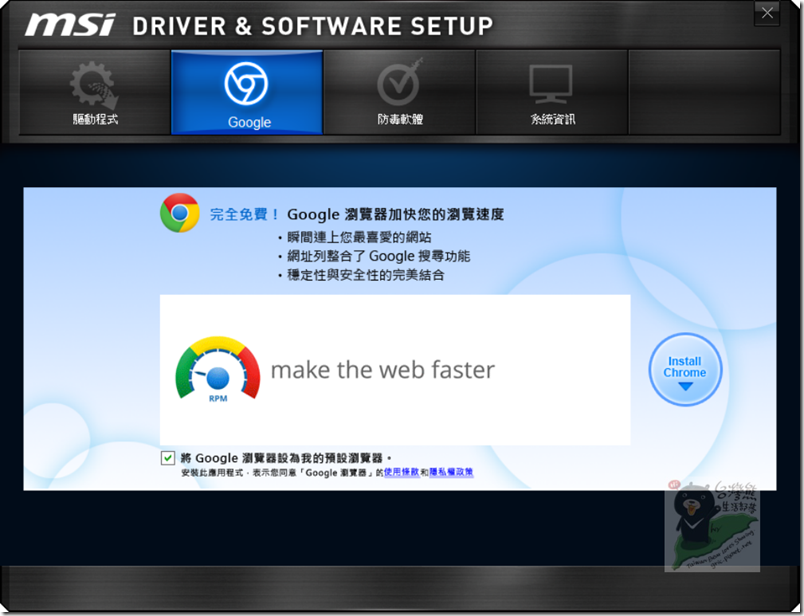
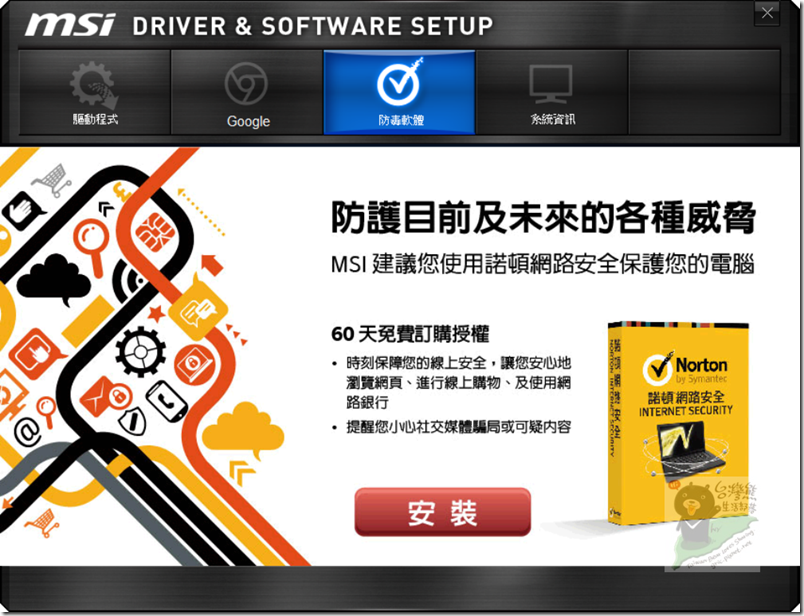
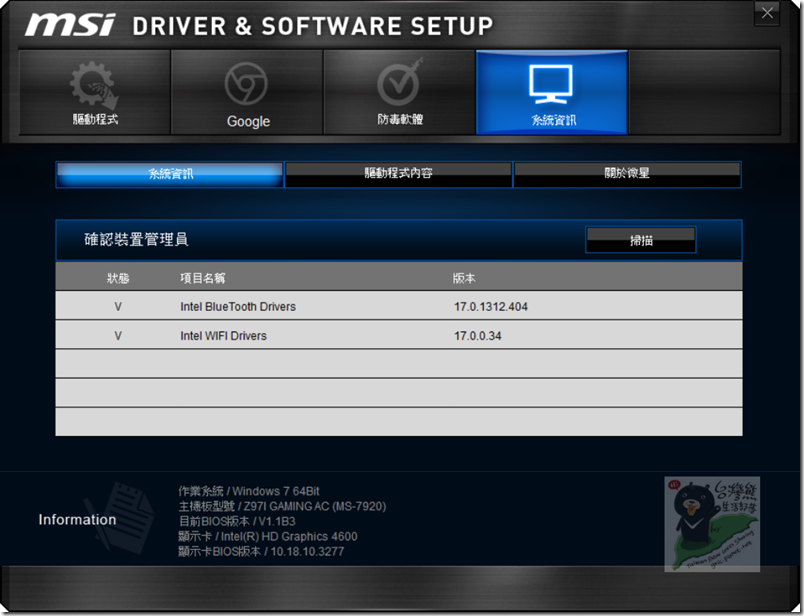
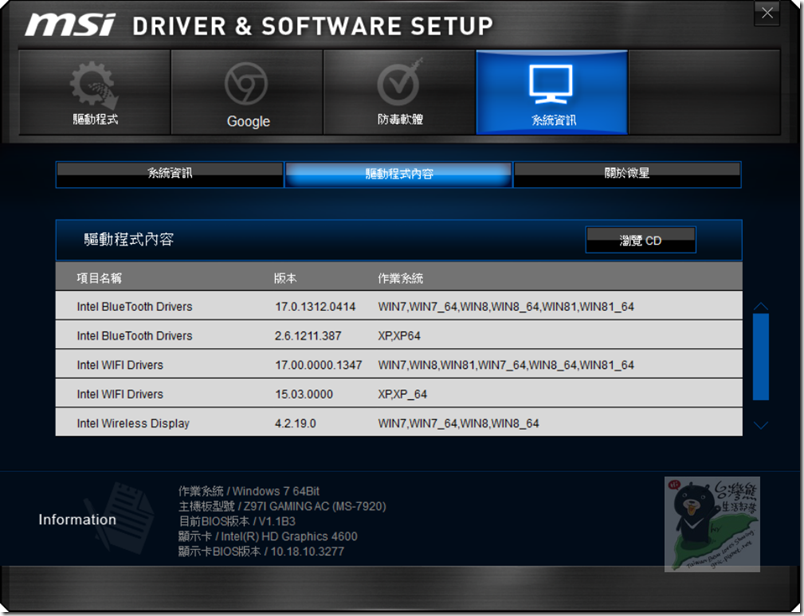
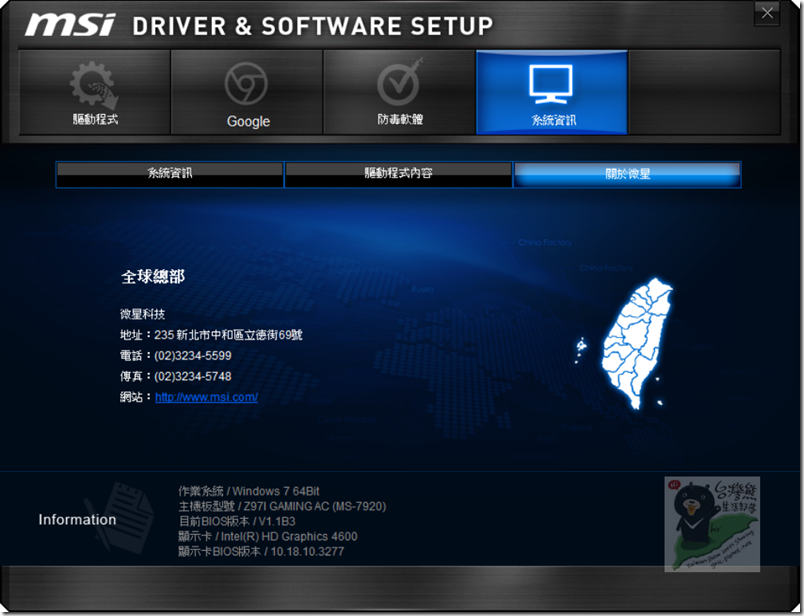
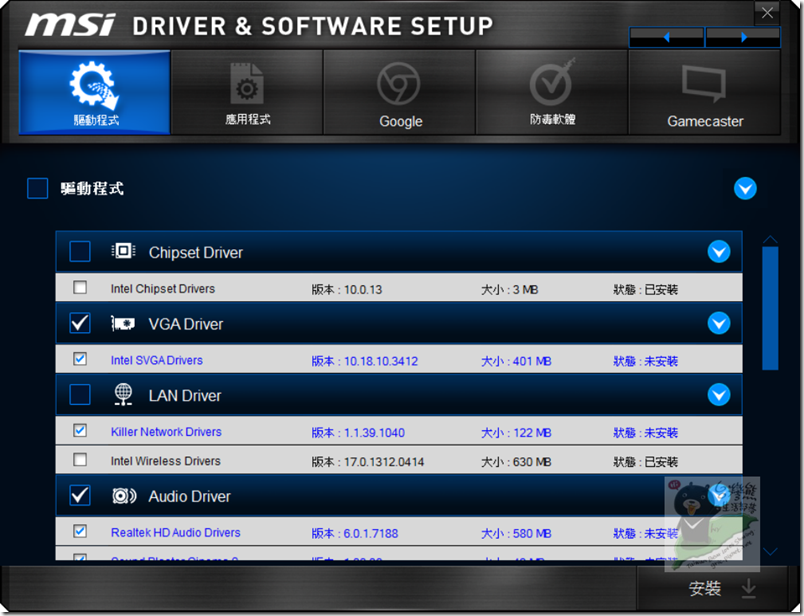
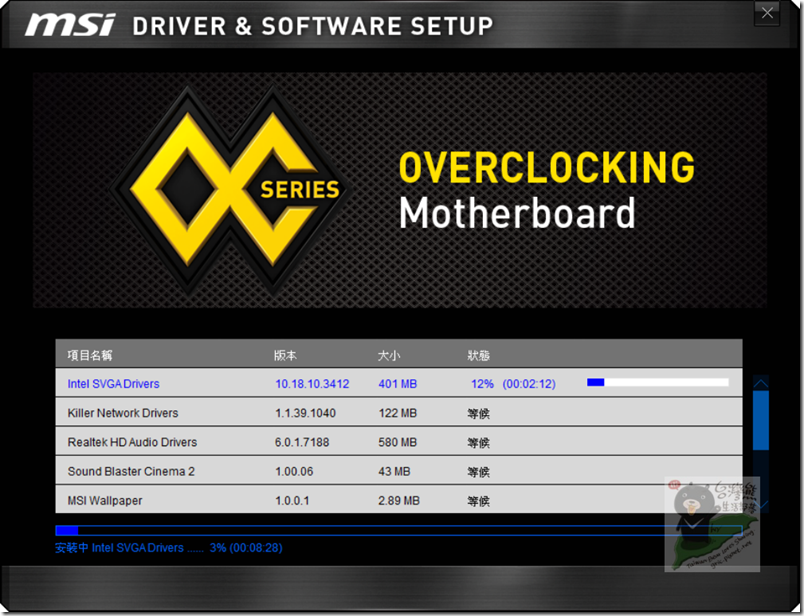
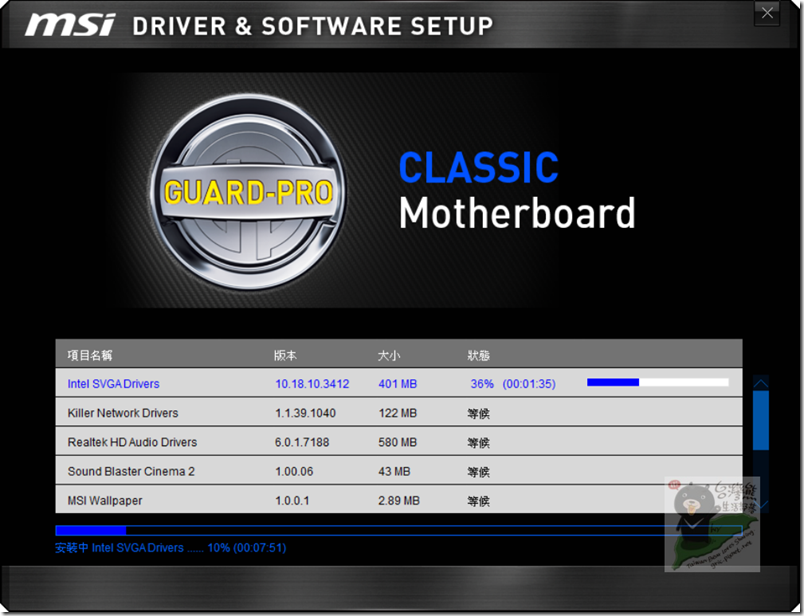

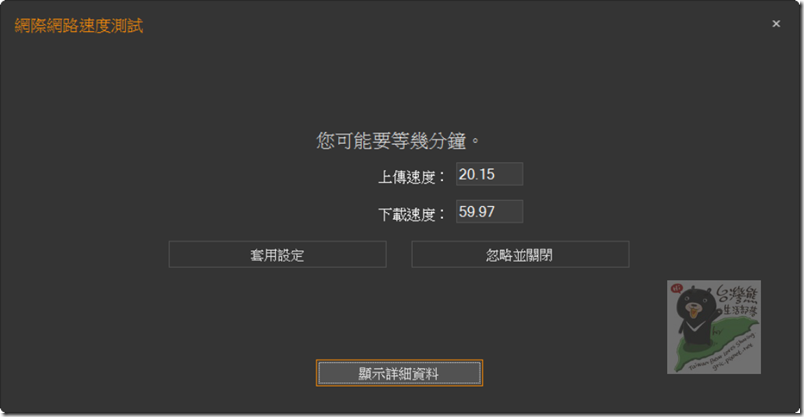
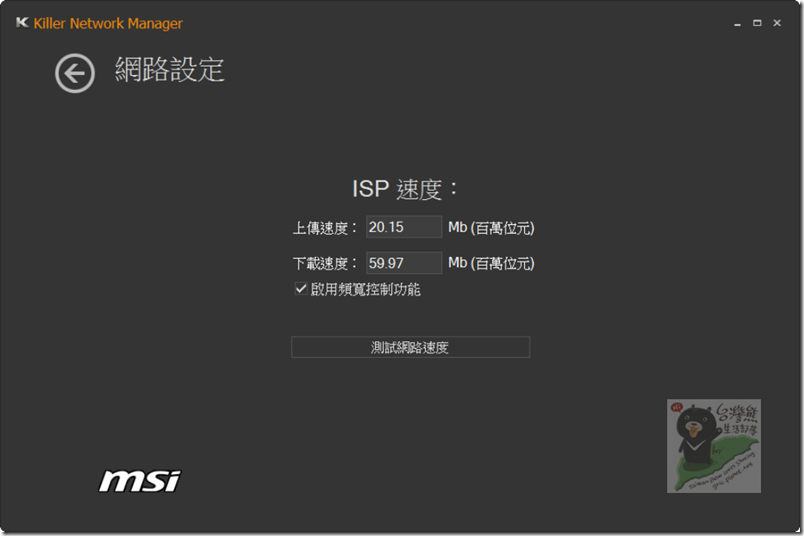
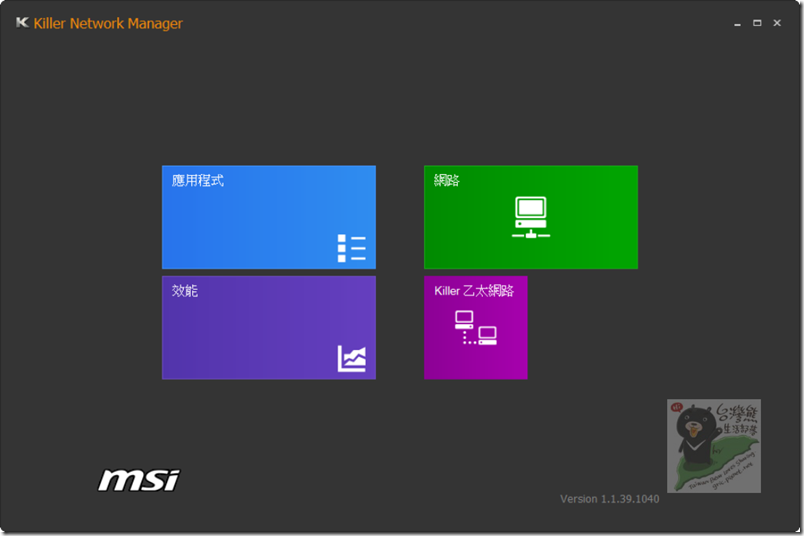


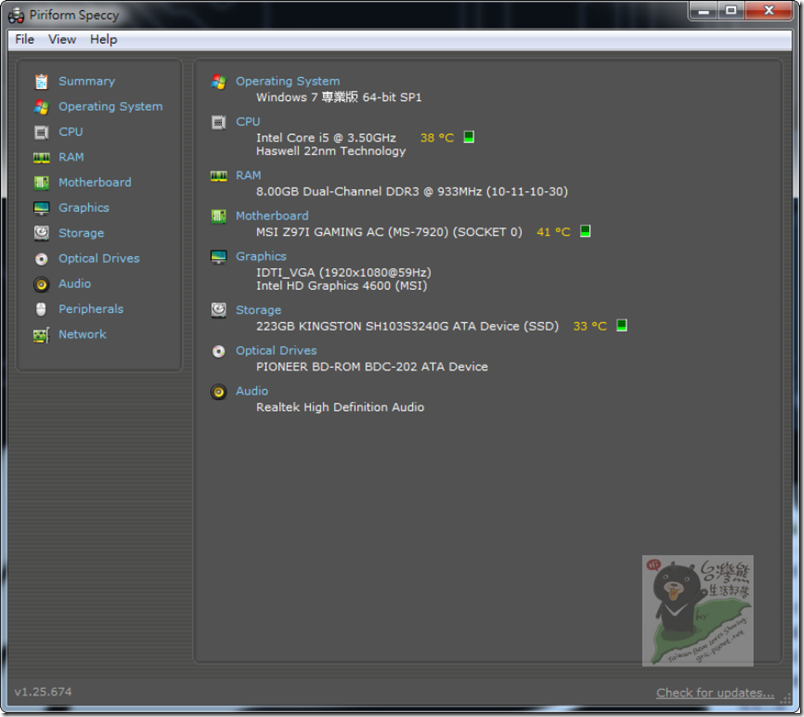
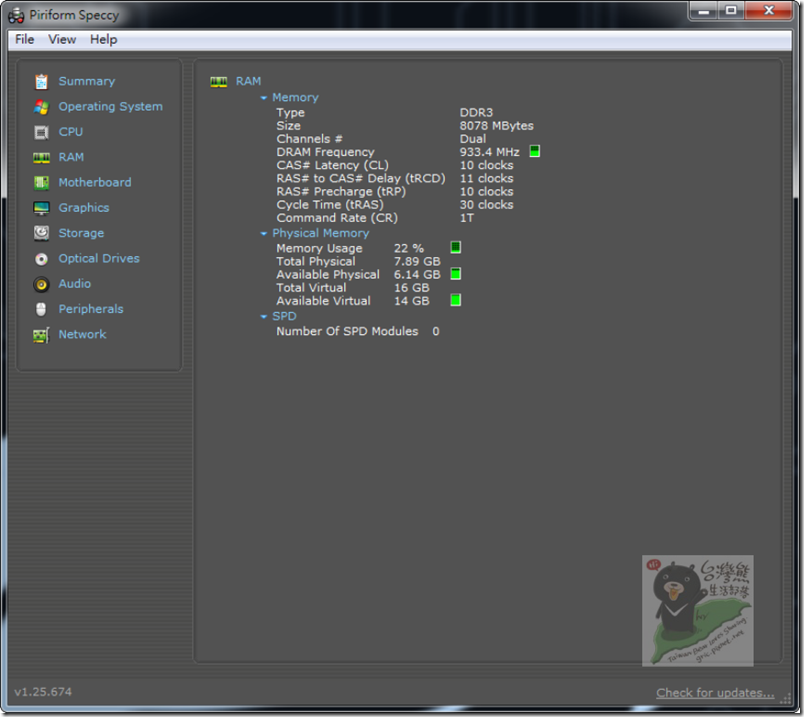
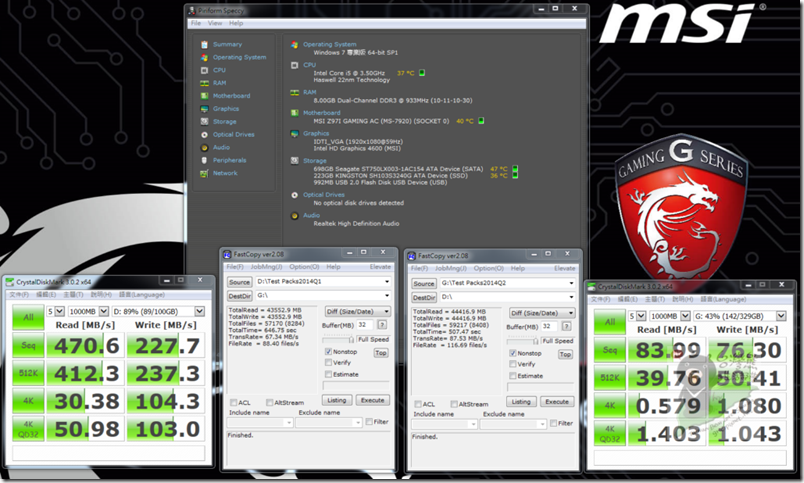



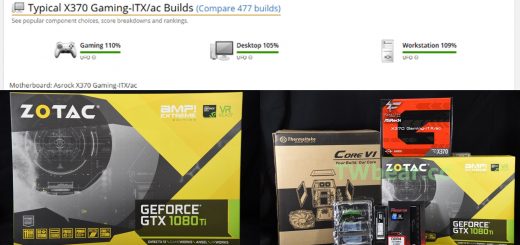








對那些想玩遊戲又不想佔太大空間的人來說,Z97I GAMING AC是不錯的選擇
熊大你好~你的文章我看很多,只是我超頻設定一直失敗,能不能教我一下如何用I7-4790K+Z97I GAMING AC+金士頓1866,要怎麼設定呢? CPU或記憶體電壓的部分需要調整嗎?
沒錯~功能多又齊全,體積又小!加上有不錯的表現~!
感謝支持!
熊一向建議採用安全與簡單的實用級超頻法,所以記得電壓的部分都不要用手動去調以免危險!
建議,如果有看到像是OC GENUINE的功能的時候多採用他,MB的智慧超頻可以安全地幫你調高一些,雖然不是極致。
或是採用熊最近常用的超頻方式,就是先將主機板設定到預設值,然後將CPU平率設為手動,先調CPU倍頻到45~48區間,然後調頻率(BCLK)到101~103之間,這樣記憶體與CPU就有機會超頻了!
而且視CPU體質與你散熱器的制熱實力,有機會接近5GHZ喔! ^_^ 向這一篇一樣! http://twbear.cc/blog/post/105648425
感謝熊大指點~我大概了解如何設定了 只是我的記憶體有點雷QQ
希望對你有幫助,也祝你電腦使用順心愉快!
感謝支持,也期待您將台灣熊的文章介紹朋友,請大家多多支持!也幫台灣熊生活部落臉書粉絲團按讚~支持~支持! 感謝!
http://www.facebook.com/TaiwanBearBLOG
請問一下大大 加裝一張顯卡 Widi是否就不能使用了???
不影響,除非你的I/O被占用!
請問微星這塊板子是不是沒附M-CONNECTOR啊?…
就是可以把機殼線條集中在一塊小東西方便一次插上主機板那個..
開箱沒看到那東西,所以就是沒有附了吧!